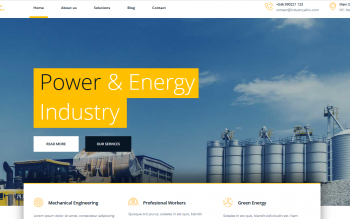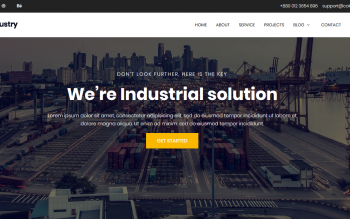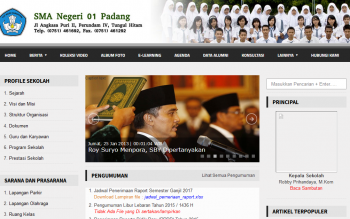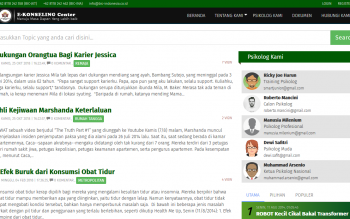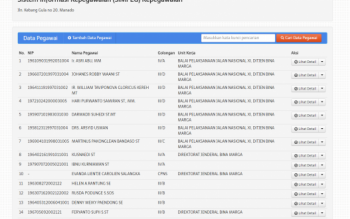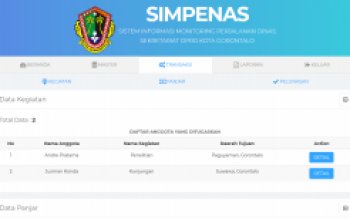Website Promosi Bisnis dan Jual Beli Barang Bekas Daftar
Mikrotik RouterOS adalah sistem operasi berbasis Linux yang digunakan sebagai router jaringan, firewall, manajemen bandwidth, hotspot gateway, VPN server, dan banyak lagi. Mikrotik RouterOS juga memiliki antarmuka grafis yang memudahkan pengguna untuk mengonfigurasi jaringan. Artikel ini akan membahas konfigurasi dasar Mikrotik RouterOS.
-
Login ke RouterOS Untuk mengakses RouterOS, kita perlu terhubung ke perangkat Mikrotik menggunakan kabel Ethernet atau melalui koneksi jaringan nirkabel. Setelah terhubung, buka browser web dan masukkan alamat IP dari router Mikrotik ke dalam kolom URL. Setelah itu, kita akan diminta untuk memasukkan username dan password default, yaitu "admin" dan "kosong".
-
Konfigurasi IP Address Setelah login, langkah pertama yang harus dilakukan adalah mengkonfigurasi IP address pada perangkat Mikrotik. Kita dapat melakukan hal ini dengan cara klik pada menu "IP" di bagian kiri layar dan kemudian pilih "Addresses". Kemudian klik "Add New" untuk menambahkan alamat IP baru. Pada jendela konfigurasi baru, kita akan diminta untuk memasukkan alamat IP, netmask, dan gateway default. Setelah itu, klik "Apply" untuk menyimpan konfigurasi.
-
Konfigurasi DHCP Server DHCP Server digunakan untuk memberikan alamat IP otomatis kepada perangkat yang terhubung ke jaringan. Untuk mengaktifkan DHCP Server, klik pada menu "IP" di bagian kiri layar dan pilih "DHCP Server". Kemudian klik "DHCP Setup" dan ikuti langkah-langkah konfigurasi DHCP Server. Pada langkah terakhir, klik "Apply" untuk menyimpan konfigurasi.
-
Konfigurasi Firewall Firewall digunakan untuk melindungi jaringan dari serangan dan mengatur akses ke jaringan. Untuk mengkonfigurasi firewall, klik pada menu "IP" di bagian kiri layar dan pilih "Firewall". Kemudian klik "Add New" untuk menambahkan aturan firewall baru. Pada jendela konfigurasi baru, kita dapat memilih jenis protokol (TCP, UDP, ICMP), sumber IP address, tujuan IP address, dan aksi (allow, drop, reject). Setelah itu, klik "Apply" untuk menyimpan konfigurasi.
-
Konfigurasi NAT NAT (Network Address Translation) digunakan untuk memungkinkan perangkat di jaringan lokal mengakses internet dengan menggunakan alamat IP publik yang sama. Untuk mengkonfigurasi NAT, klik pada menu "IP" di bagian kiri layar dan pilih "Firewall". Kemudian klik "NAT" dan "Add New" untuk menambahkan konfigurasi NAT baru. Pada jendela konfigurasi baru, kita dapat memilih jenis protokol (TCP, UDP), sumber IP address, tujuan IP address, dan alamat IP publik. Setelah itu, klik "Apply" untuk menyimpan konfigurasi.
-
Konfigurasi Bandwidth Management Bandwidth Management digunakan untuk mengatur penggunaan bandwidth pada jaringan. Untuk mengkonfigurasi bandwidth management, klik pada menu "Queue" di bagian kiri layar dan pilih "Simple Queue". Kemudian klik "Add New" untuk menambahkan aturan pengaturan bandwidth baru. Pada jendela konfigurasi baru, kita dapat memilih sumber IP address, tujuan IP address, dan pengaturan bandwidth (maksimum upload, maksimum download, dll). Setelah itu, klik "Apply" untuk menyimpan konfigurasi.
-
Konfigurasi Hotspot Hotspot digunakan untuk memberikan akses internet kepada pengguna di lokasi tertentu, seperti kafe atau hotel. Untuk mengkonfigurasi hotspot, klik pada menu "IP" di bagian kiri layar dan pilih "Hotspot". Kemudian klik "Hotspot Setup" dan ikuti langkah-langkah konfigurasi hotspot. Pada langkah terakhir, klik "Apply" untuk menyimpan konfigurasi.
-
Konfigurasi VPN Server VPN Server digunakan untuk mengamankan jaringan dengan mengenkripsi data yang dikirimkan melalui internet. Untuk mengkonfigurasi VPN Server, klik pada menu "PPP" di bagian kiri layar dan pilih "PPTP Server". Kemudian klik "Enable" untuk mengaktifkan PPTP Server dan ikuti langkah-langkah konfigurasi. Setelah itu, klik "Apply" untuk menyimpan konfigurasi.
-
Konfigurasi DNS DNS (Domain Name System) digunakan untuk menghubungkan nama domain dengan alamat IP. Untuk mengkonfigurasi DNS, klik pada menu "IP" di bagian kiri layar dan pilih "DNS". Kemudian klik "Settings" dan masukkan alamat DNS yang ingin digunakan. Setelah itu, klik "Apply" untuk menyimpan konfigurasi.
-
Konfigurasi Time Zone Time Zone digunakan untuk menyesuaikan waktu pada perangkat Mikrotik dengan zona waktu setempat. Untuk mengkonfigurasi Time Zone, klik pada menu "System" di bagian kiri layar dan pilih "Clock". Kemudian pilih zona waktu setempat dari daftar dan klik "Apply" untuk menyimpan konfigurasi.
-
Dalam kesimpulan, konfigurasi dasar Mikrotik meliputi konfigurasi IP Address, DHCP Server, Firewall, NAT, Bandwidth Management, Hotspot, VPN Server, DNS, dan Time Zone. Konfigurasi ini akan membantu mengoptimalkan kinerja jaringan dan melindungi jaringan dari serangan. Bagi pengguna yang ingin mempelajari lebih lanjut tentang konfigurasi Mikrotik, dapat membaca dokumentasi resmi dari Mikrotik atau mengikuti pelatihan Mikrotik yang tersedia secara online atau offline.